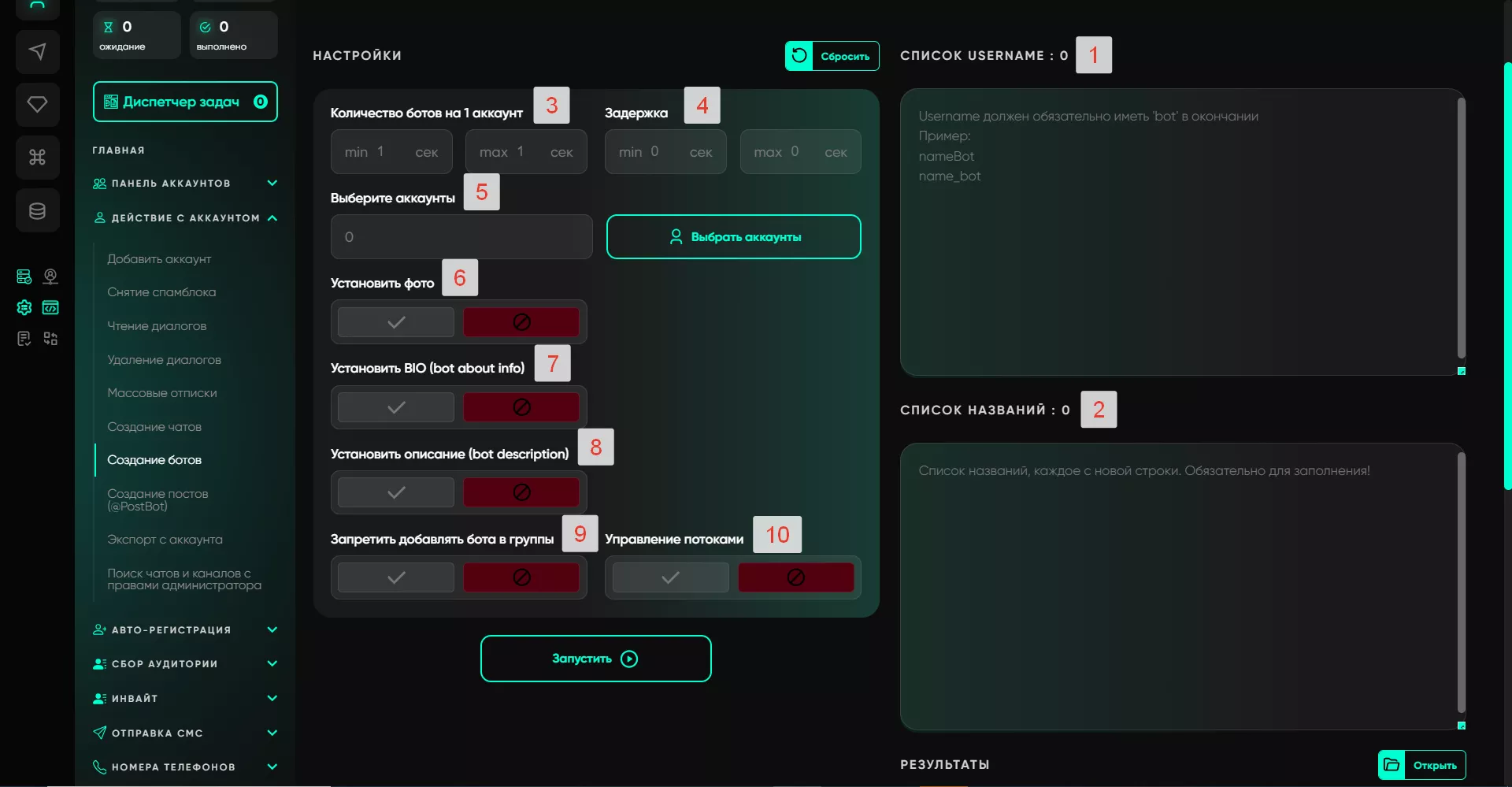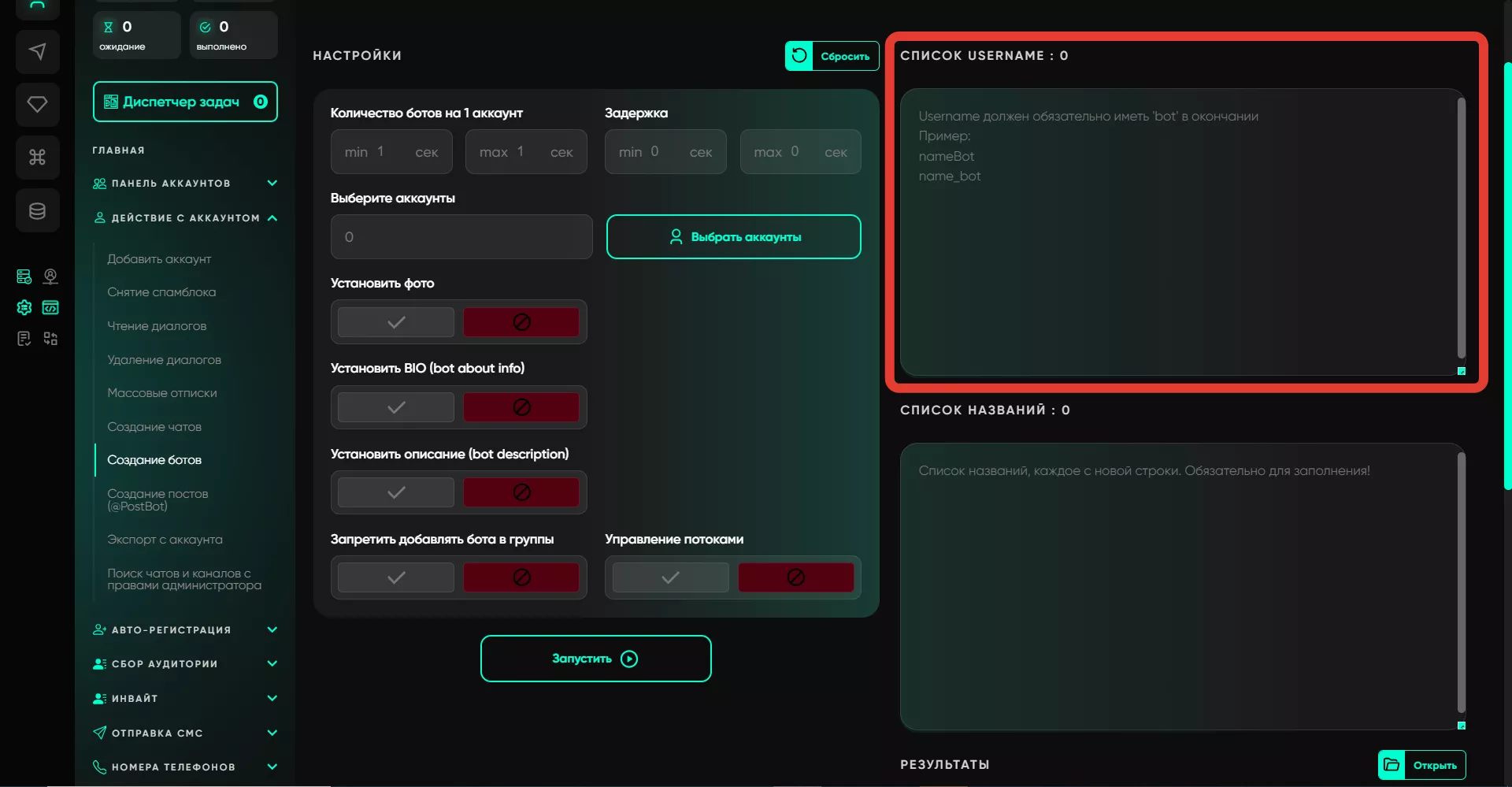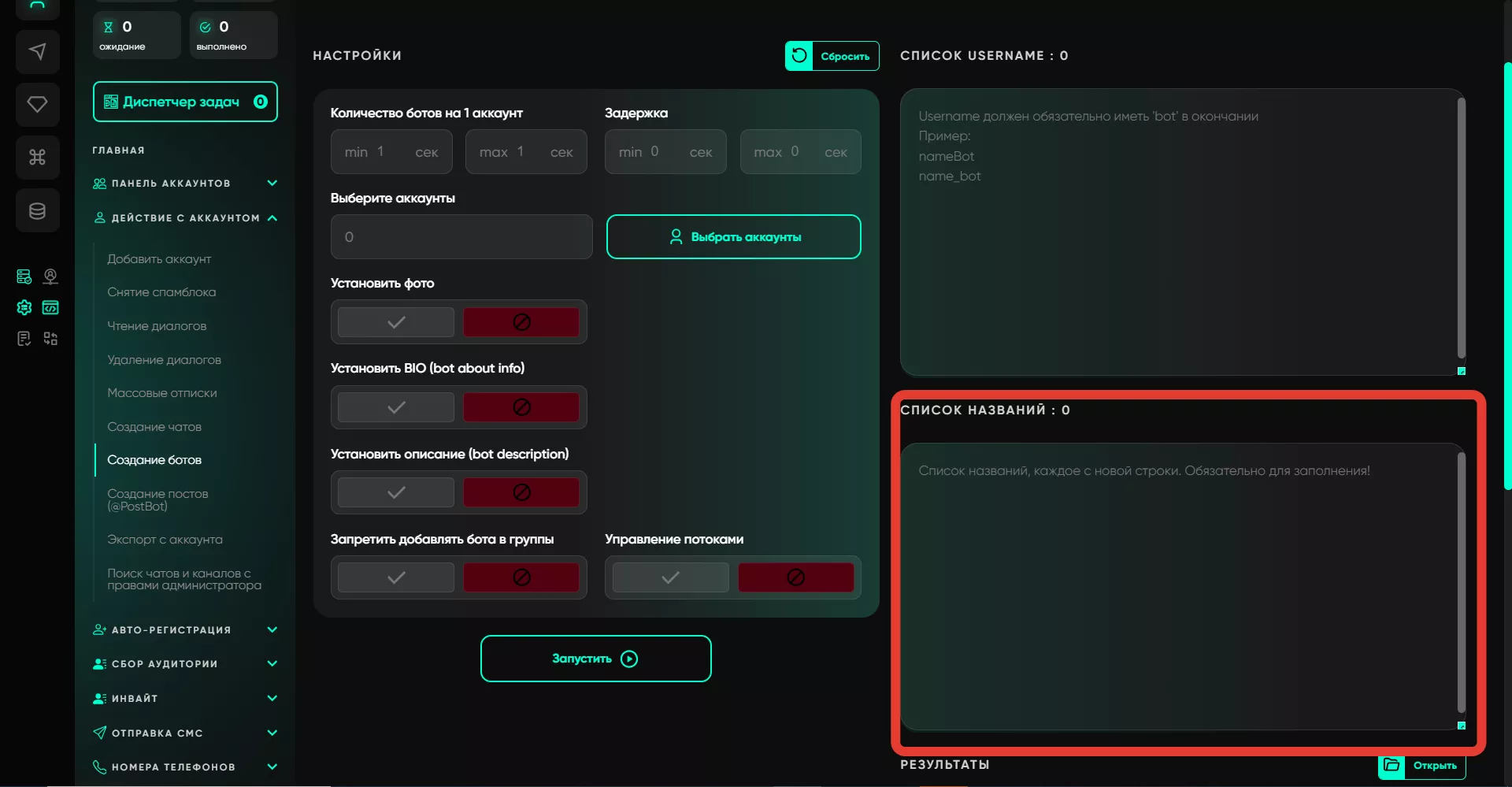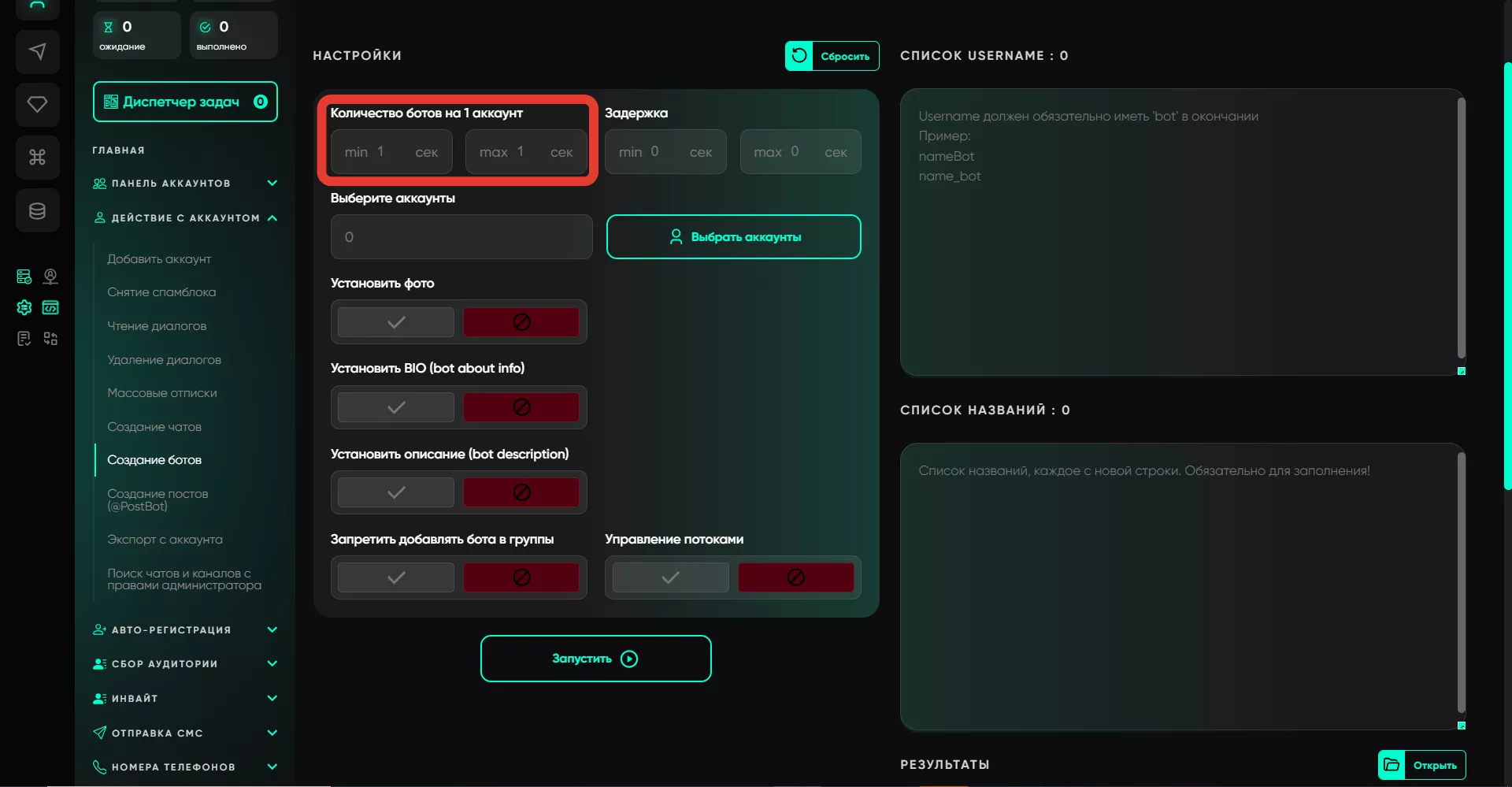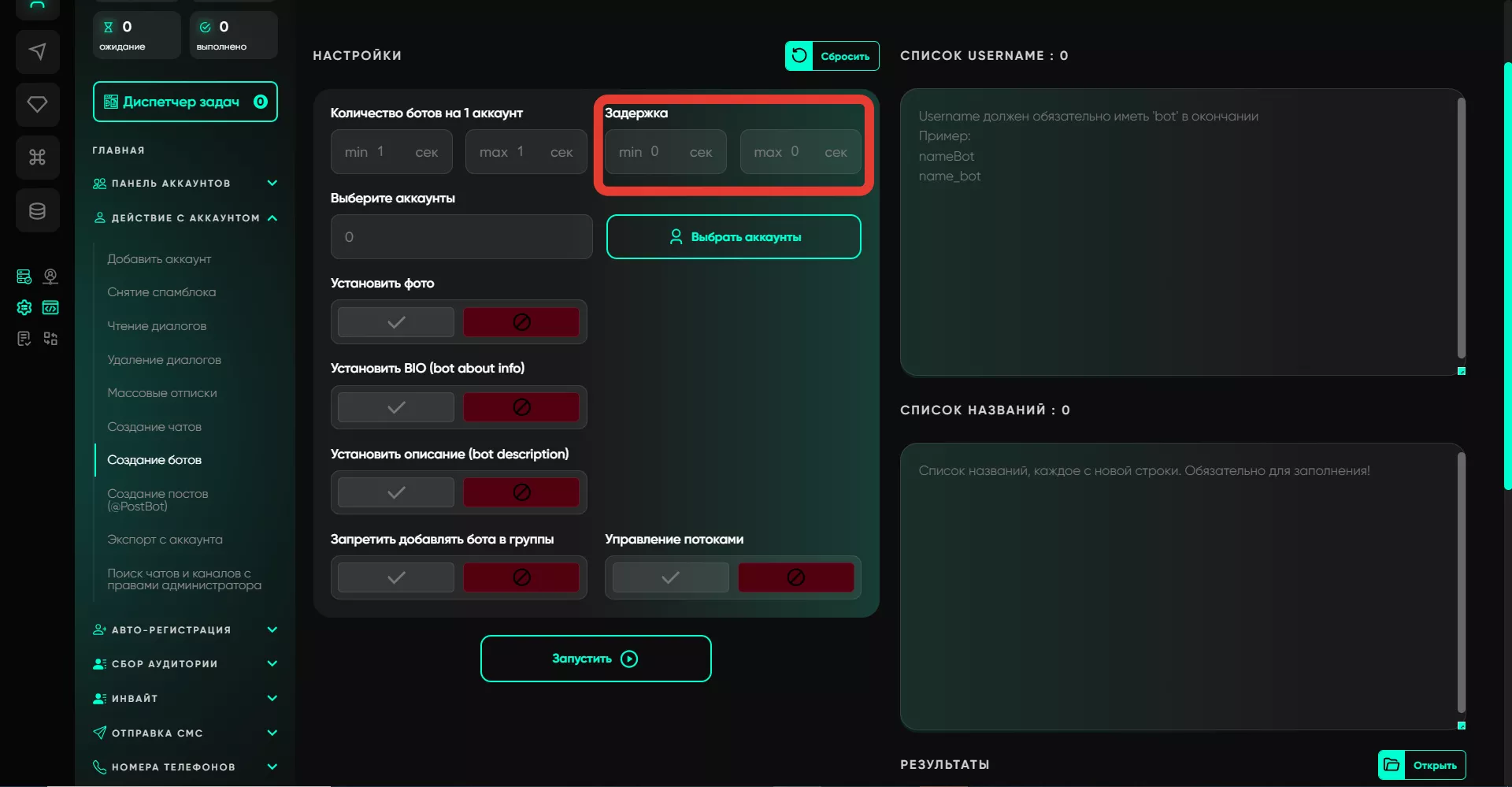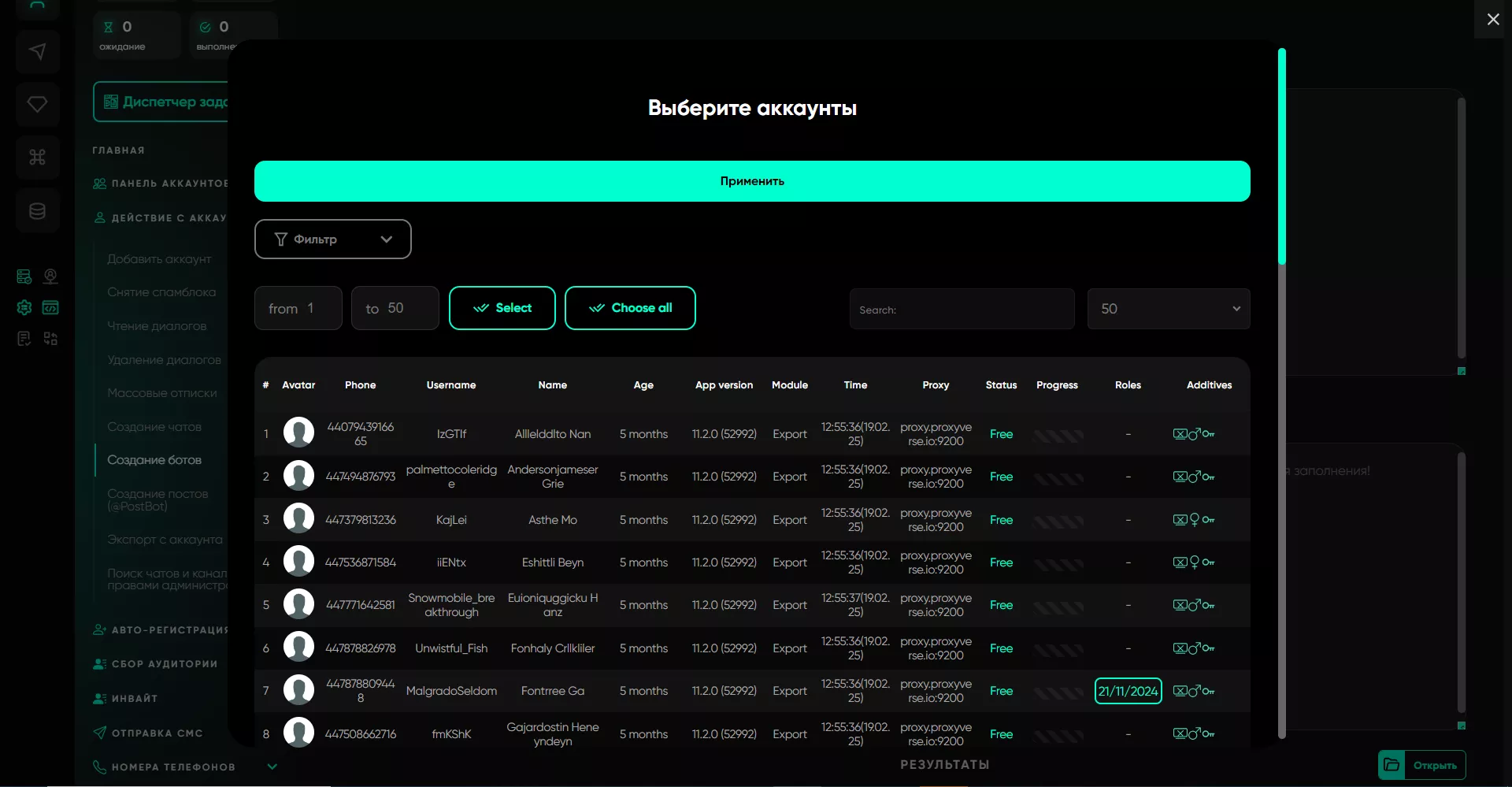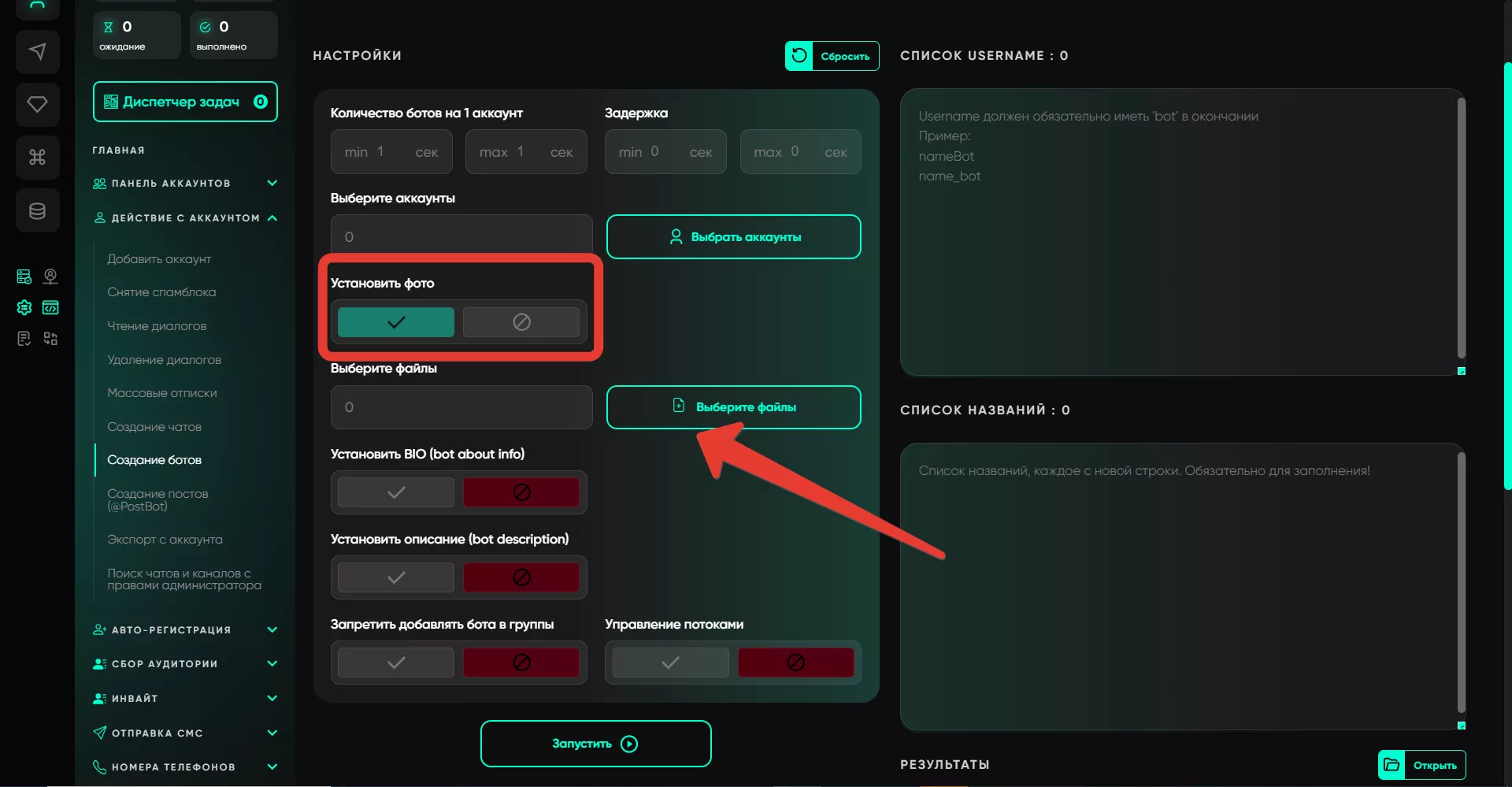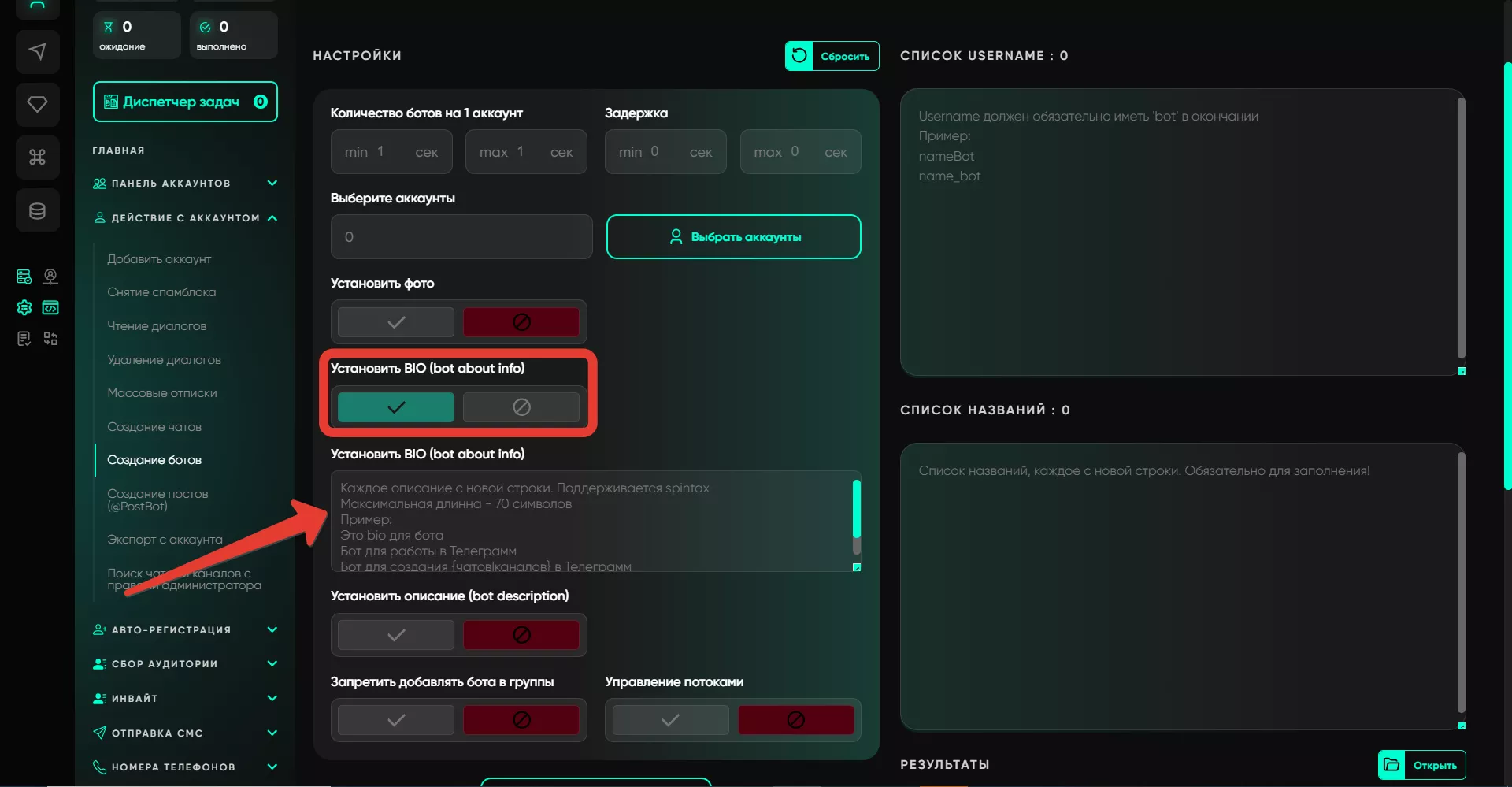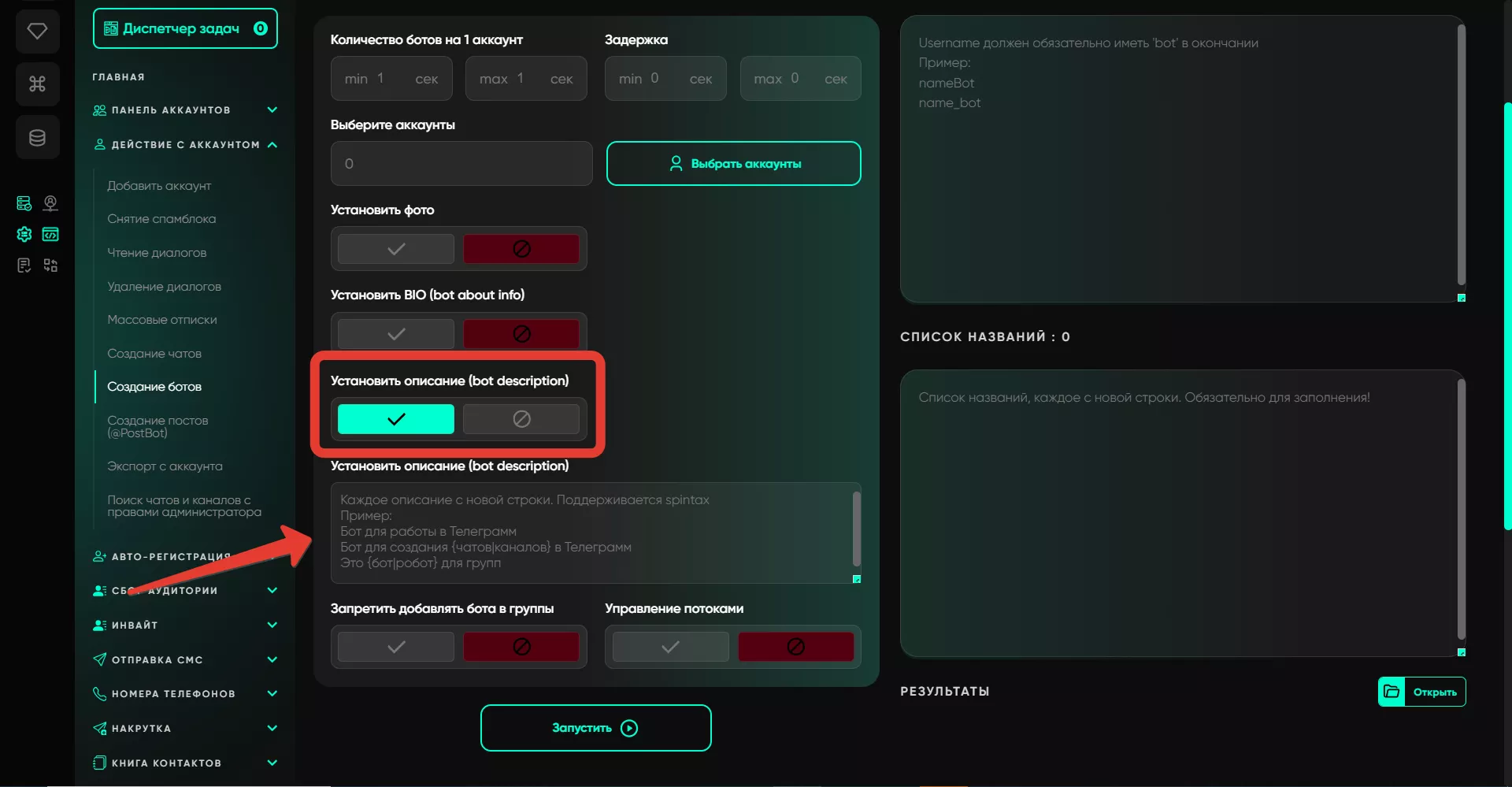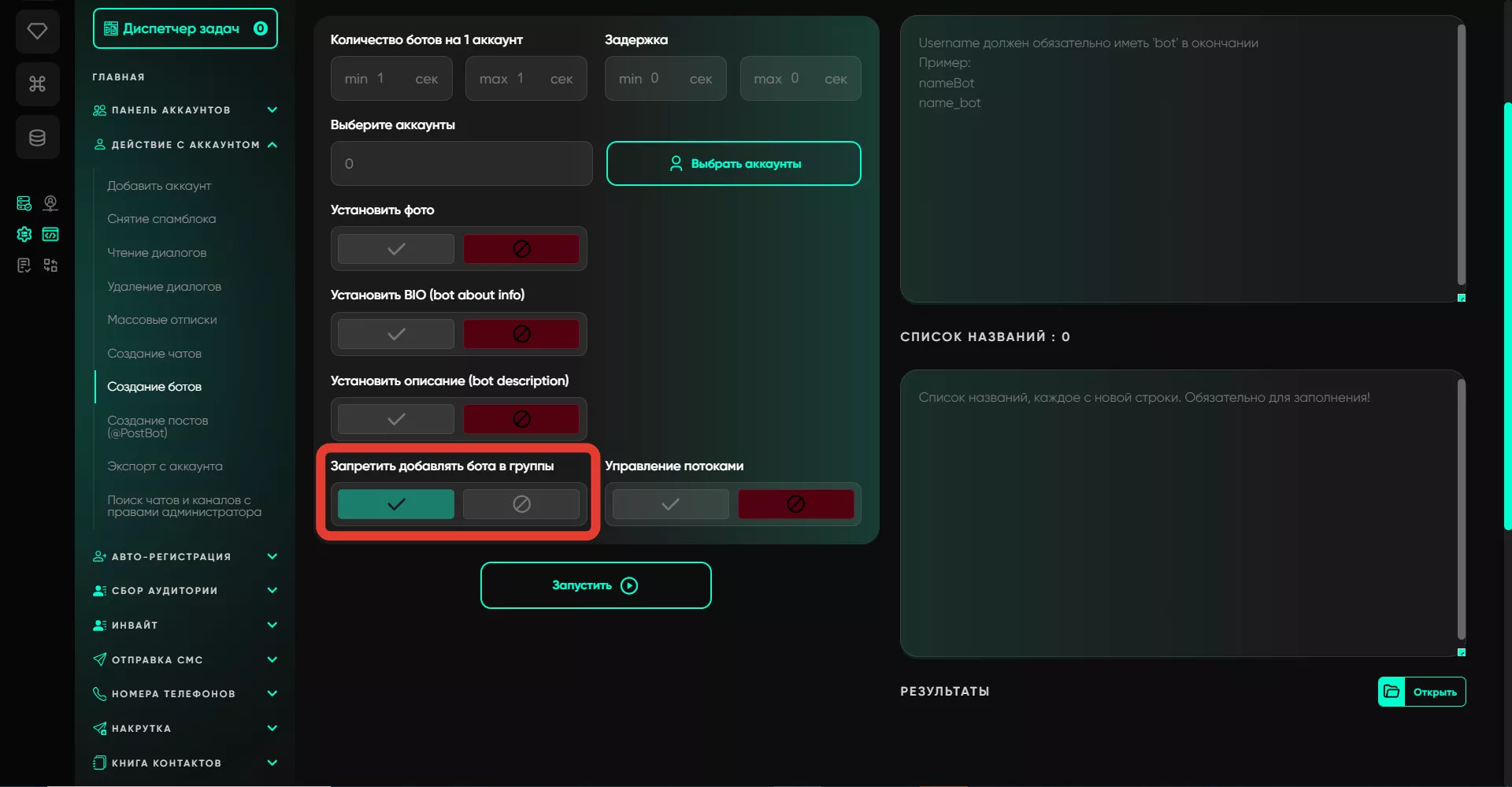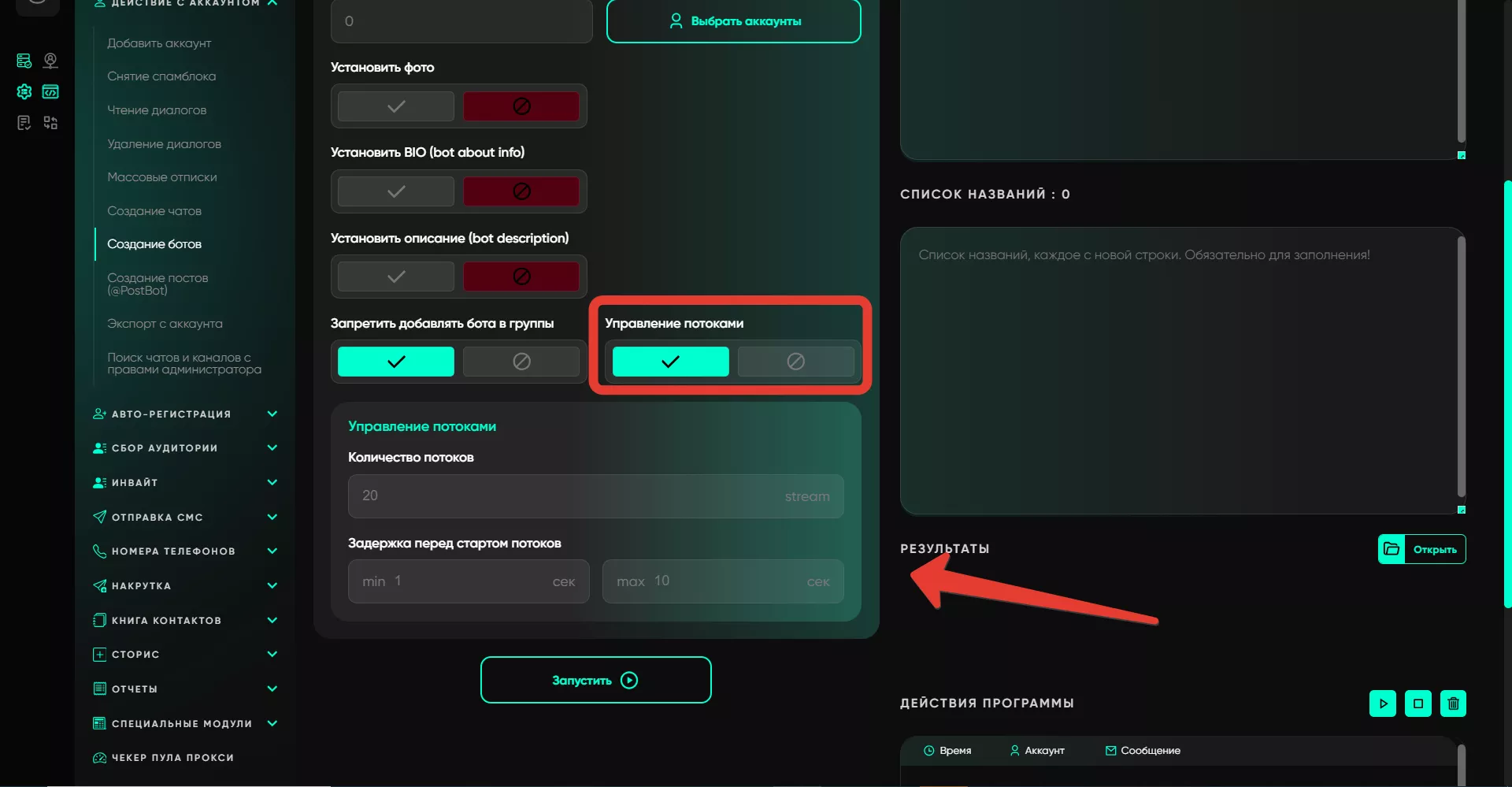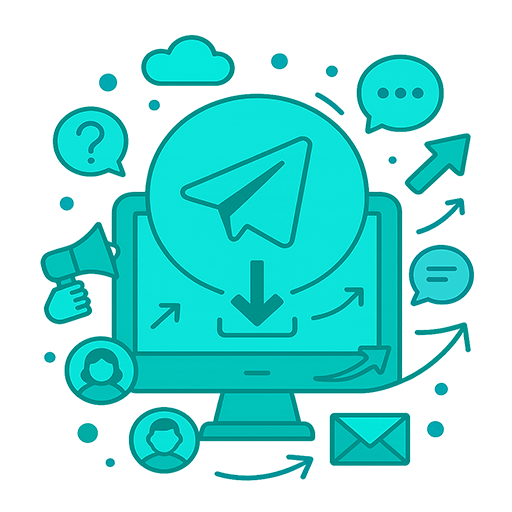Создание ботов
Модуль позволяет быстро создавать боты со своих аккаунтов, в том числе и массово. Это серьезно сократит время работы, потому что нет необходимости больше каждый раз обращаться к @BotFather для создания — достаточно указать настройки и получить пачку готовых ботов.
Порядок настроек:
1. Список username
В этом поле указывается список юзернеймов, которые будут использоваться для ботов. Стоит указать его в соответствии с количеством. Софт будет брать их по порядку для каждого последующего бота, но если числа не хватит, то он пойдет по кругу и будет просто добавлять рандомные числа или знаки, чтобы сделать юзернейм уникальным. Можно установить сразу для всех юзернеймов окончание «bot», как это требуется @BotFather. Однако если этого не сделать, софт просто сам добавит.
2. Список названий
Это будет список названий для ботов — также обязательный пункт для @BotFather. Здесь важно учесть, что названия берутся рандомно в отличие от юзернеймов, поэтому стоит указать как можно больше для вариативности.
3. Количество ботов на 1 аккаунт
Здесь указываете, сколько ботов будет создаваться с одного вашего аккаунта. Значение вводится от и до — это значит, что при работе софт будет выбирать рандомное количество из диапазона. Например, при указании от 1 до 5 ботов, софт может создать с одной учетной записи как 1, так и 2, 3, 4 или 5 ботов.
4. Задержка
Задержка также указывается в диапазоне, и Telegram Expert будет брать рандомное количество времени из него. Это время указывается для того, чтобы создать естественные задержки между созданием ботов на одном аккаунте. Рекомендуется ставить не менее 10-15 секунд.
5. Выберите аккаунты
Здесь вы выбираете аккаунты, на которых и будут создаваться боты. Выбор идет из учетных записей с папки «Активные».
6. Установить фото
При выборе опции можно установить фото для своего бота. Если ботов несколько, укажите соответствующее число картинок в выбранной папке. Софт будет брать рандомно эти картинки для каждого нового бота. Если выберет одно фото, то оно будет выбрано для всех ботов.
7. Установить BIO
В поле указываются био бота, которое видно пользователям при просмотре данных. Принцип ввода простой — каждое новое описание с новой строки, можно применять спинтакс для вариативности.
8. Установить описание
Описание бота — это своеобразная подсказка для пользователей, которые открывают диалог с ним. Они сразу видят кратко сообщение с основными функциями. Вводить тоже нужно по принципу BIO — с каждой новой строки новое описание, можно внедрить спинтакс.
9. Запретить добавлять бота в группы
Опция позволяет установить запрет для бота на его добавление в группы — обычная настройка приватности.
10. Управление потоками
Указываете, сколько аккаунтов будут работать одновременно. Например, при установке 10 потоков в работу софт возьмет сразу 10 аккаунтов и начнет по ним работу. Как только с одним из них он завершит, то перейдет к следующему в очереди с указанной задержкой. Значение в задержке берется рандомно из диапазона.
После создания генерируется база данных, в которой можно посмотреть токен конкретного бота для дальнейшей работы — например, для «инвайта через администратора V2».